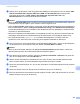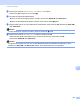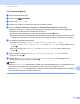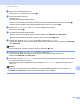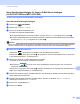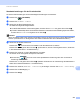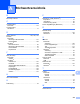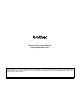Software User's Guide
Table Of Contents
- SOFTWARE-HANDBUCH
- Inhaltsverzeichnis
- Teil I: Gerätetasten
- Teil II: Windows®
- 2 Drucken
- Brother-Druckertreiber verwenden
- Dokument drucken
- Duplexdruck (beidseitig Drucken)
- Gleichzeitig scannen, drucken und faxen
- Druckertreiber-Einstellungen
- Druckertreibereinstellungen aufrufen
- Funktionen des Windows®-Druckertreibers
- Registerkarte Grundeinstellungen
- Registerkarte Erweitert
- Registerkarte Zubehör
- Support
- Funktionen des BR-Script-3-Druckertreibers (PostScript®-3™-Emulation)
- Status Monitor
- 3 Scannen
- Scannen eines Dokumentes mit dem TWAIN-Treiber
- Scannen eines Dokumentes mit dem WIA-Treiber (Windows® XP/Windows Vista®/Windows® 7)
- Scannen eines Dokumentes mit dem WIA-Treiber (Windows-Fotogalerie und Windows-Fax und Scan)
- ScanSoft™ PaperPort™ 12SE mit OCR von NUANCE™ verwenden
- Objekte ansehen
- Organisation der Objekte in den Ordnern
- Verknüpfungen zu anderen Anwendungen
- ScanSoft™ PaperPort™ 12SE mit Texterkennung (OCR) konvertiert eingescannten Text so, dass er bearbeitet werden kann
- Objekte aus anderen Anwendungen importieren
- Objekte in andere Formate exportieren
- Deinstallation von ScanSoft™ PaperPort™ 12SE mit OCR-Texterkennung
- 4 ControlCenter4
- Übersicht
- ControlCenter4 im Standard-Modus verwenden
- Registerkarte Scannen
- Registerkarte PC-FAX (für MFC-9460CDN, MFC-9465CDN und MFC-9970CDW)
- Registerkarte Geräteeinstellungen
- Registerkarte Support
- ControlCenter4 im Erweiterten Modus verwenden
- Registerkarte Scannen
- Registerkarte PC-Kopie
- Registerkarte PC-FAX (für MFC-9460CDN, MFC-9465CDN und MFC-9970CDW)
- Registerkarte Geräteeinstellungen
- Registerkarte Support
- Registerkarte Benutzerdefiniert
- 5 Remote Setup (für MFC-9460CDN, MFC-9465CDN und MFC-9970CDW)
- 6 Brother PC-FAX-Software (für MFC-9460CDN, MFC-9465CDN und MFC-9970CDW)
- 7 Firewall-Einstellungen (für Netzwerknutzer)
- 2 Drucken
- Teil III: Apple Macintosh
- 8 Drucken und Faxen
- 9 Scannen
- 10 ControlCenter2
- 11 Remote Setup
- Teil IV: Scanner-Taste verwenden
- 12 Scannen (für Nutzer des USB-Anschlusses)
- 13 Scannen im Netzwerk
- Vor dem Scannen im Netzwerk
- Scanner-Taste im Netzwerk verwenden
- Scan to E-Mail
- Scan to E-Mail (E-Mail-Server, für DCP-9270CDN, MFC-9460CDN, MFC-9465CDN und MFC-9970CDW)
- Scan to Bild
- Scan to Text
- Scan to Datei
- Scan to FTP
- Scan to Netzwerk (SMB)
- Neue Standardeinstellungen für Scan to E-Mail-Server festlegen (für DCP-9270CDN und MFC-9970CDW)
- Neue Standardeinstellungen für die Dateigröße festlegen (für Scan to FTP und Netzwerk) (für DCP-9055CDN, MFC-9460CDN und MFC-9465CDN)
- Stichwortverzeichnis
- brother GER
Scannen im Netzwerk
246
13
Standardeinstellungen für den Druckerbetrieb 13
Sie können die Einstellungen auf die werkseitigen Einstellungen zurücksetzen.
a Drücken Sie (SCANNER).
b Drücken Sie Scannen: E-Mail.
c Geben Sie die Ziel-E-Mail-Adresse ein.
Sie haben die folgenden Möglichkeiten:
Um die E-Mail-Adresse manuell einzugeben, drücken Sie Manuell und gehen Sie zu Schritt d.
(Für MFC-9970CDW) Wenn Sie die E-Mail-Adresse im Adressbuch des Gerätes gespeichert haben,
drücken Sie Adressbuch und gehen Sie zu Schritt e.
Hinweis
Wenn Ihr Netzwerk das LDAP-Protokoll unterstützt, können Sie auf Ihrem Server nach E-Mail-Adressen
suchen. (Informationen zur Konfiguration des LDAP-Protokolls finden Sie im Netzwerkhandbuch.)
d Geben Sie die E-Mail-Adresse ein.
Drücken Sie , um Nummern, Buchstaben oder Sonderzeichen zu wählen.
Drücken Sie OK und gehen Sie zu Schritt f. (Informationen, wie Sie Text eingeben können, finden Sie
in der Benutzerhandbuch - Grundfunktionen.)
e Drücken Sie a oder b, um die E-Mail-Adresse zu wählen.
Sie können auch die folgende Suchoption verwenden.
Drücken Sie , um eine Suche nach alphabetischer Sortierung oder nach numerischer
Sortierung durchzuführen.
Drücken Sie OK und gehen Sie zu Schritt f. (Weitere Informationen zur Verwendung des Adressbuchs
finden Sie im Benutzerhandbuch - Grundfunktionen.)
f Drücken Sie d oder c, um Werks- einstellung anzuzeigen. Drücken Sie Werks- einstellung.
g Drücken Sie zur Bestätigung Ja.
h Drücken Sie Stopp.